La herramienta Pwnage del DevTeam hacker group le permite crear firmwares de iPhone personalizados con el propósito de hacer jailbreak, para obtener un control total sobre su dispositivo (vea por qué debería hacer jailbreak aquí).
Actualmente, la herramienta Pwnage versión 4.1.2 le permite hacer jailbreak a un dispositivo que ya tiene el firmware más reciente. Sin embargo, NO desbloqueará el dispositivo, lo que permite su uso con diferentes operadores GSM en todo el mundo.
También puedes usar greenpois0n por Chronic Dev para lograr lo mismo. Prácticamente no hay diferencia entre las diferentes herramientas, excepto por el hecho de que provienen de diferentes equipos de desarrollo.
Ingredientes:
- Mac.
- Un iPhone (3G o posterior) / iPod Touch (G3 o posterior) / iPad
- Versión de firmware 4.1 para iPhone (3G/3GS/4) o 3.2.2 para iPad. (Para iPod Touch, debe descargarlo directamente de iTunes usando la opción "Descargar sólo" cuando se le solicite y luego obtenerlo de / Users / yourusername / Library / iTunes / iPod Software Updates /).
- PwnageTool 4.1.2 (torrent disponible aquí).
- iTunes 10 o después
Haga una copia de seguridad de toda su información usando iTunes antes de seguir este tutorial.
1. Descarga la herramienta Pwnage y haga doble clic para abrir la imagen del disco. Abra la aplicación Pwnage Tool en el interior.


2. Haga clic en "Aceptar" para cerrar el "mensaje de bienvenida" y seleccione su dispositivo de las opciones dadas, haga clic en el botón de flecha en la parte inferior derecha para continuar.

3. Pwnage Tool detectará automáticamente los archivos de firmware adecuados en su mac, seleccione el correcto y haga clic en el botón de flecha para continuar.

4. Cuando se le solicite que cree y guarde un archivo de firmware personalizado en su escritorio, elija "Sí". A continuación, le preguntará, si tiene un contrato de AT&T (para iPhone), elija "Sí" si desea activar normalmente usando iTunes, de lo contrario, elija "No" (esto le permitirá usar el iPhone con cualquier dato de AT&T plan).

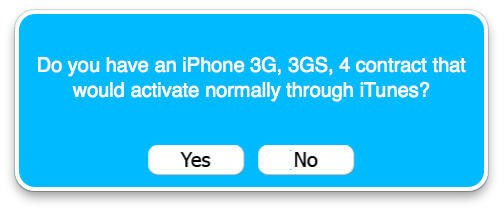
5. Ahora, estará creando un archivo de firmware personalizado. Cuando se le solicite, escriba el nombre de usuario y la contraseña de su Mac y haga clic en "Aceptar".


6. Conecte su dispositivo a la Mac y siga las instrucciones en pantalla de PwnageTool para ingresar al modo DFU.







7. PwnageTool le dirá ahora que ha entrado con éxito en el modo DFU, haga clic en "Aceptar" y cierre la aplicación.

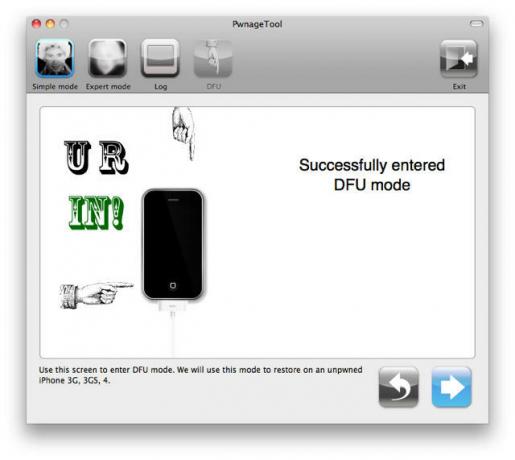
8. iTunes le dirá que ha detectado un dispositivo en "modo de recuperación", haga clic en "Aceptar".

9. Seleccione su dispositivo de la lista de dispositivos. Mantenga presionada la tecla "opción" en el teclado y haga clic en el botón de restauración. Seleccione el firmware personalizado recién creado que se encuentra en su escritorio y haga clic en "Elegir". iTunes luego restaurará su iPhone al firmware personalizado.


9. Después de la restauración, iTunes reiniciará su dispositivo, haga clic en "Aceptar" cuando se le solicite.
10. Después de que se reinicie, su dispositivo será liberado con Cydia en la pantalla de inicio. Ahora puede restaurar desde una copia de seguridad de iTunes o elegir configurarlo como un nuevo dispositivo.
Todo el mérito de la gran herramienta es para DevTeam.
